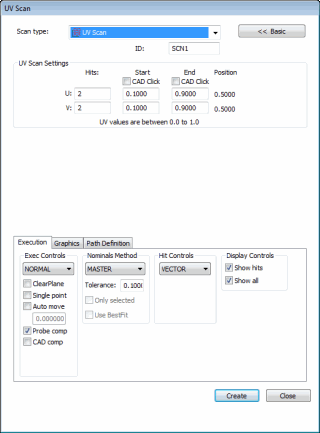
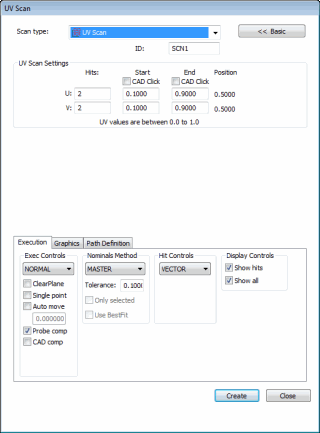
UV扫描对话框
插入 | 扫描 | UV 扫描允许您轻松扫描已知 CAD 模型的任何曲面上的点行(类似于面片扫描)。此扫描不需要大量的设置,因为它使用 CAD 模型定义的 UV 空间。
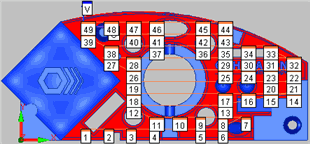
例如UV扫描每个标识的触测
当 PC-DMIS 用这个对话框设置 UV 扫描时,它会从 CAD 获得各个点,并使用每个点的理论数据。
创建 UV 扫描
启用 TTP 测头。
将 CAD 模型置于立体模式。
将 PC-DMIS 置于 DCC 模式。
访问 UV 扫描对话框(插入 | 扫描 | UV)。
若要使用自定义名称,在 ID 框内键入扫描的名称。
在图形选项卡上,单击选择复选框。
单击要扫描的曲面。PC-DMIS 会突出显示选择的曲面。PC-DMIS 会显示 CAD 模型上的  U 和 V,表示每个轴的方向。
U 和 V,表示每个轴的方向。
在图形选项卡上,清除选择复选框。
在 UV 扫描设置区域中选择开始单击 CAD 复选框。
单击选择的曲面,以设置扫描的起点。您单击曲面的位置也会指示 UV 扫描开始的位置。这会定义用于扫描的矩形区域的第一个棱角。
此时,UV 扫描会支持多个曲面的扫描。若要扫描多个曲面,按照您要扫描的次序单击待扫描的曲面。PC-DMIS 将显示一个数字,指示曲面编号以及 U 和 V 方向箭头。在执行过程中,PC-DMIS 会在第一个曲面上执行 UV 扫描,之后在第二个曲面上执行 UV 扫描,依次类推。
在 UV 扫描设置区域中选择结束单击 CAD 复选框。
在选中的曲面上再次单击来设定扫描结束的点。PC-DMIS会再次在CAD模型上显示一个U和V。这将定义扫描的第二个矩形区域。
PC-DMIS 根据单击的点沿 U 和 V 轴自动定义起点和终点。可以通过切换 U 和 V 行中的起始和结束值改变扫描的方向。注意,UV 空间使用 0.0 到 1.0 之间的数字代表整个曲面。因此在大多数情况下,0.0, 0.0 位于与 1.0, 1.0 相对的对角。但剪裁曲面可能在 U 和 V 方向上以大于 0.0 的值开始,并以小于 1.0 的值结束。